Trata-se do WhatsApp, um dos maiores aplicativos de mídia social sendo usado nos últimos tempos. Atualmente possui 2 bilhões de usuário em180 países. Usuários podem compartilhar informação individuais ou com grupos, incluindo mensagens, gravação de áudios, postagens em blogs, fotos, documentos, e arquivos PDF.
Ao contrário de dispositivos móveis que você baixa, instala e faz o uso do aplicativo WhatsApp, usando WhatsApp no PC é totalmente diferente. O WhatsApp é mais popular entre os usuários de PC com WhatsApp Web.
Parte 1. O que é WhatsApp Web e como ele funciona?
O WhatsApp Web é uma extensão do aplicativo celular WhatsApp. Por esta razão, WhatsApp tem que ser instalado no seu telefone celular antes de você usar o WhatsApp Web. Você sempre vai iniciar a sessão usando seu telefone para escanear um código QR gerado web.whatsapp.com/ no seu PC. Este processo sincroniza seus contatos e mensagens, espelhando de fato WhatsApp para que você faça no WhatsApp Web está cópia no aparelho celular Android ou iOS e vice-versa.

Existem certas funções que fazem a diferença do aplicativo móvel WhatsApp:
- O WhatsApp Web não permite que você conecte em dois aparelhos diferentes (exceto seu telefone, o qual deve ser logado) ou em dois navegadores diferentes ao mesmo tempo. Automaticamente, quando você esta logado em um, está desconectado do outro.
- O WhatsApp Web não pode ser usado sem uma boa conexão de internet.
- O WhatsApp Web não permite que você salve novos contatos. Terá que ser salvo primeiro no telefone.
- O WhatsApp Web não permite o envio de transmissões.
- Bem, a maioria de vocês irá se surpreender com isto, especialmente aqueles que tem uma webcam; mas o WhatsApp Web não permite que você receba chamadas telefônicas e nem de vídeo.
- Você também não pode postar um novo status no WhatsApp Web.
- Ele também não permite localização ou compartilhamento de mapa.
Perguntando-se como usar o mesmo Whatsapp em dois aparelhos diferentes? Verifique agora.
Parte 2. Dicas e truques: Atalho de teclado no WhatsApp Web
Para usuários do WhatsApp Web, Eu vou compartilhar algumas partes importantes de atalho de teclado. Você pode colocar em pratica se funcionar para você desta forma, ou escreve-las em um bloco de notas para referência quando usar o WhatsApp Web.
Em um PC Mac, o CMD + SHIFT + P a tecla de combinações são usadas para fixar mensagens. Para desafixar mensagens, a mesma tecla de combinações são usadas. Para usuários em um PC Windows, a tecla de combinações CTRL + SHIFT + P são usadas, a mesma combinação é usada para desafixar mensagens.
Quando você está conversando com alguém, você talvez precise pesquisar uma parte muito importante da informação. O WhatsApp Web mostra todas as suas conversas anteriores com pessoas que está armazenada em seu aparelho celular, WhatsApp. Para pesquisar suas conversas em um PC MAC, você usar o CMD + SHIFT + F a tecla de combinações; pesquisando no PC Windows, as teclas de combinações são CTRL + SHIFT + F.
Você já foi apanhado em uma situação onde queria ver o que seu amigo enviou para você, mas não sabia como responder naquele momento? Então, experimente o recurso não lido do WhatsApp Web para verificar mensagens! Para fazer isto no PC MAC, insira CMD + CTRL + SHIFT + U; enquanto no PC Windows, a combinação de atalho do teclado é CTRL + ALT + SHIFT + U. Há momentos quando precisa arquivar suas conversas para fins de referências. Experimente CMD + CTRL + E no PC MAC, enquanto os usuários de Windows deve apertar CTRL + ALT + E. Da mesma forma que pode acessar grupos e enviar mensagens através do WhatsApp Web, também é permitido criar um novo grupo no servidor do WhatsApp. Você pode fazer isto mais rapidamente no PC MAC usando CMD + CTRL + SHIFT + N, enquanto CTRL + ALT + SHIFT + N as teclas de combinações fazem os truques no PC Windows.
Embora o WhatsApp Web não permita salvar nenhum novo contato, você pode criar ou iniciar uma nova conversa com o CMD + Ncombinações nos PCs Mac. Para o PC Windows, é CTRL + ALT + N.

Algumas pessoas aproveitam até tarde ou personalizam suas contas no PC. Para fazer isto, abra configurações no WhatsApp Web com CMD + CTRL + enquanto o atalho de teclado faz isto no PC Windows funcionar com CTRL + ALT +.
Para parar o recebimento de notificações de um companheiro de bate-papo ou um grupo específico, a próxima linha de ação é silenciar notificações tanto de uma pessoa ou grupo. O atalho de teclado para silenciar conversas em um PC Mac PC é CMD + CTRL + SHIFT + M enquanto CTRL + ALT + SHIFT + M irá silenciar conversas em um PC Windows.
Devido as razões de privacidade ou porque você precisa de um espaço livre, pode surgir a necessidade de excluir conversas particulares na sua lista de bate-papo no WhatsApp. CMD + SHIFT + Retrocesso não funciona em um PC Mac, enquanto CTRL + ALT + Retrocesso ajuda você a excluir conversas em um PC Windows.
A última combinação de atalho de teclado eu vou discutir é a função de busca em listas de bate-papo, isto é importante quando você precisa escolher uma conversa especifica da suas listas de bate-papo, e é assim como funciona. Para o PC MAC digite o CMD + CTRL + / tecla; e no Windows, a CTRL + ALT + / combinação fará.
Parte 3. Bônus: Gerenciar eficientemente seu WhatsApp com Wutsapper
Outro aplicativo de gerenciamento WhatsApp que eu recomendo é Wutsapper. Embora seja um aplicativo externo, é bem instalado com o WhatsApp, e é de alto desempenho. Assim como o WhatsApp Web, você pode parear seu aparelho celular WhatsApp e, outro telefone ou um Android tablet com a função WhatsApp Web do Wutsapper. Trazendo configurações, preferências, fotos de perfil, e muitos outros detalhes importantes do WhatsApp em seu novo aparelho.
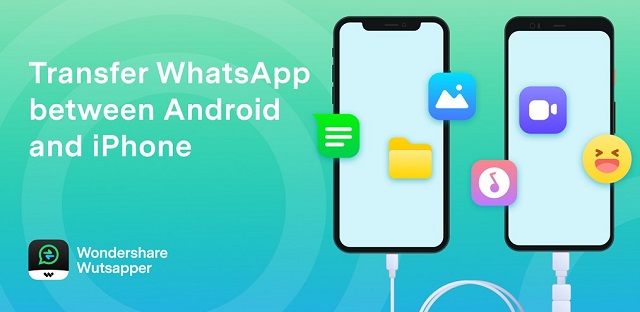
É possível também transferir dados WhatsApp de um telefone para o outro sem nenhum estresse. Por exemplo, quando você decidi mover mensagens e fotos WhatsApp de seu iPhone para Samsung S22(o qual é lançado recentemente), Wutsapper seria o aplicativo No.1 recomendado para você. Ele suporta a transferência de múltiplos dados do WhatsApp, incluindo mensagens, fotos, vídeos, emojis, áudios, posts de blog, e anexos mais rápidos.
Conclusão:
Para usuários do WhatsApp, tenho certeza que vai encontrar este post de bom uso para aprender sobre o WhatsApp Web. E sugerimos a você praticar o atalho de teclado para poupar seu tempo quando usar o WhatsApp Web. Enfim, experimente Wutsapper para clonar seu WhatsApp ou transferir o WhatsApp para seu novo aparelho celular.
Você vai gostar:
Artigos Mais Lidos
Todas as Categorias






Rafael Kaminski
staff Editor